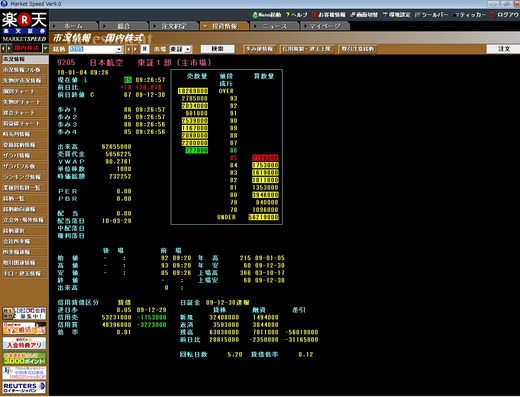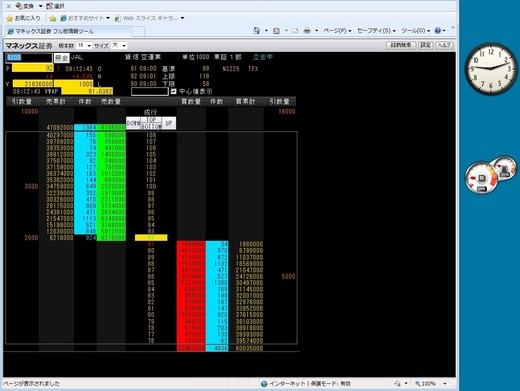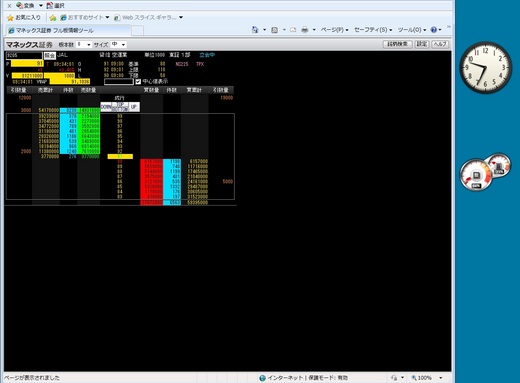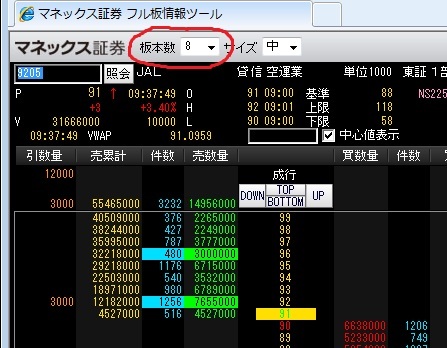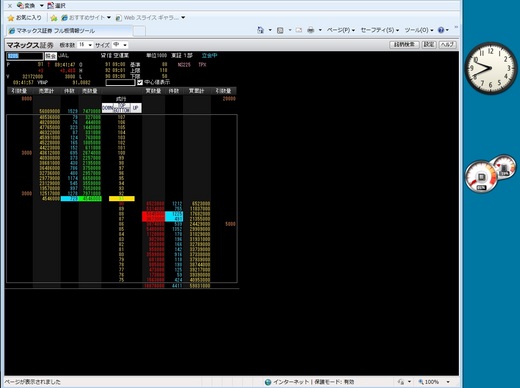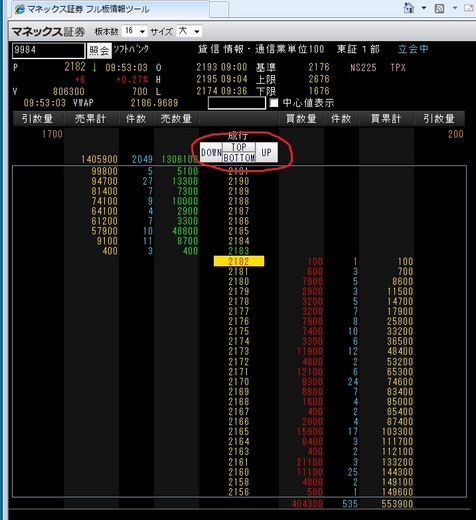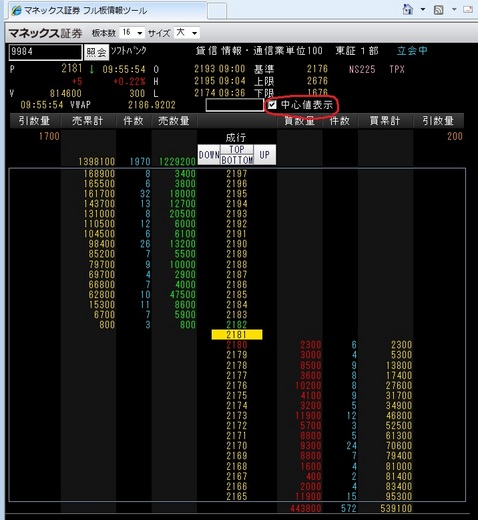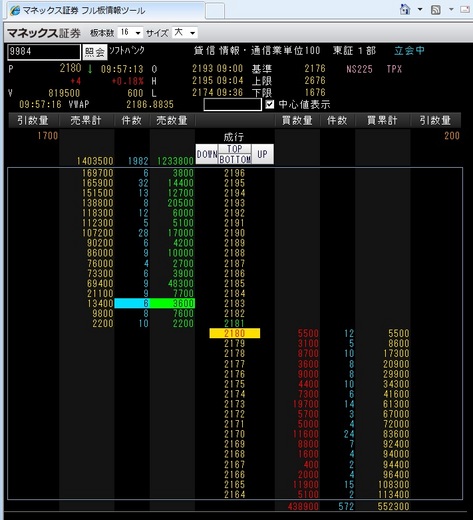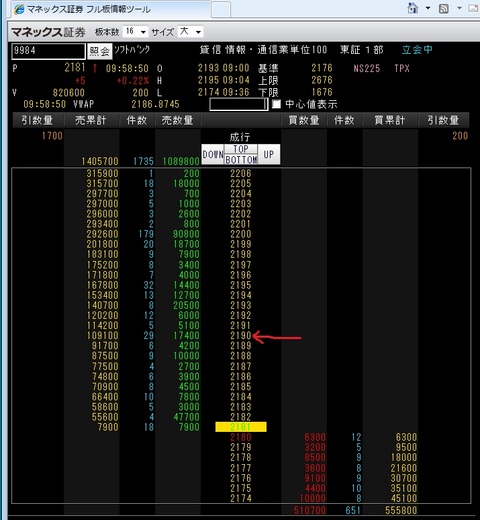1月4日、東証の新売買システム「アローヘッド」が稼働を開始しました。アローヘッドですが、1月4日は大きなシステム障害が発生せず、無難なスタートとなりました。
- 関連記事 東証の新売買システム「アローヘッド (arrowhead)」とは・・・株式用語解説
上記リンク先の記事でもお伝えしましたが、アローヘッドでは2009年までの旧システムに比べ、株価・気配情報等の情報配信時間が高速化されています。さらに、個人投資家に通常配信される板情報(気配値)は上下5本から8本に増えました。
また、東証は、arrowhead稼働に合わせて、呼値の刻みや制限値幅を見直しています。
そして、1月4日からこのアローヘッドに対応したマネックス証券のフル板情報ツールが使えるようになりました。
フル板情報ツールを使うことで、8本を超える全ての板情報を見ることが可能になります。この全ての板情報のことを「フル板」と呼びます。
フル板情報ツールは通常月額315円のサービスとなっています。ただし、最初の1ヵ月は無料で利用できます。
また、マネックス証券の口座で現金や株を50万円分以上保有していると、利用料無料を継続できます。他にも利用料無料になる条件があります。無料条件を知りたい方は、下記リンク先のマネックスのウェブサイトをクリックしてください。
- フル板情報ツールの紹介ページ ~ マネックス証券
では、早速ですが、「通常の板情報」と「フル板情報」の違いを画像で見てみましょう。
まず「通常の板情報」の画像です。以下の画像は、私が1月4日に、楽天証券のマーケットスピードを稼働させ、パソコンの画面を取り込んだものです↓
▼(1) 2010年1月4日 9時26分時点におけるマーケットスピードの通常の板情報
↓クリックで拡大可能
▼フル板情報ツールの使い方の解説
以下の画像は、私が1月5日にマネックス証券のフル板情報ツールを稼働させ、パソコンの画面を取り込んだものです↓
▼(2) 2010年1月5日9時12分時点における「フル板情報ツール」のフル板情報
↓クリックで拡大可能
↑画面右側のタコメーターみたいな画像はCPU使用率を表しています。「フル板情報ツール」で、リアルタイムのフル板情報を見ている状態のCPU使用率の画像をキャプチャしました。
CPUのコアが二つあるのですが、片方のコアの使用率が15%、もう片方が21%となっています。私のパソコンではフル板を見ていても動作は軽快です。
ちなみに上の(2)の画像は、板本数の表示を「16本」、文字サイズを「大」の設定に変えています。
「フル板情報ツール」のデフォルトの状態では、板本数の表示は「8本」、文字サイズは「中」となっています。
その初期状態の画面を取り込んだのが、下記の(3)の画像です。
▼(3) 2010年1月5日9時34分時点における日本航空株のフル板・・・フル板情報ツールで板本数の表示「8本」、文字サイズ「中」の設定
↓クリックで拡大可能
↑この初期状態の設定だと、気配値が上下8本しか見ることができません。これでは「フル板情報ツール」の真価を発揮できません。
気配値を16本見ることができるように設定を変えましょう。
▼(4) 「フル板情報ツール」の気配値の表示本数を変更する方法
↑ツールバーの「マネックス証券のロゴ」の横に「板本数」という窓があります。ここの「▼」ボタンをクリックすると、表示本数を8本か16本のどちらかから選ぶことができます。
16本を選ぶと、下の(5)の画像のように気配値が上下16本表示になります。
▼(5) 「フル板情報ツール」の気配値の表示本数を変更する方法
↓クリックで拡大可能
↑16本表示なっていますが、このままだと文字が小さいですね。「板本数」の右横にある「サイズ」の「▼」ボタンをクリックして、文字サイズを「大」にすると文字や数字が見やすくなります。
ところで、この「フル板情報ツール」ですが、ウィンドウの右側に「画面を上下させるスクロールバー」が存在しません。
では、どうやって上下16本以上の気配値を見るのでしょうか。
下の(6)では「フル板情報ツール」で上下16本以上の気配値を見る方法を解説します。
▼(6) 気配値の上下を見るためのボタン
↓クリックで拡大可能
↑赤線で囲っている部分が気配値を上下にスクロールさせるボタンです。
(6)の画像は「DOWN」ボタンを1回クリックしたものです。
「DOWN」ボタンを1回クリックすると、初期状態の8本下の気配値を見ることができます。
「UP」ボタンを1回クリックすると、初期状態の8本上の気配値を見ることができます。
「BOTTOM」ボタンをクリックすると、一番下の気配値を見ることができます。
「TOP」ボタンをクリックすると、一番上の気配値を見ることができます。
では、次の(7)では真ん中の気配値に戻る方法を解説します。
▼(7) 真ん中の気配値を見るためのボタン
↓クリックで拡大可能
↑赤線で囲った「中心値表示」ボタンのチェックボックスをクリックすると、真ん中の気配値表示に戻すことができます。
▼(8) 自分が気になる価格の気配値を見る方法
↓クリックで拡大可能
↑このソフトバンクの中心値が2180円だったときの気配値を例に上げます。
初期状態では、上の(7)の画像のような表示になります。
このとき「2190円あたりの気配値を中心にして表示させたい」と思った場合は、「中心値表示」ボタンの左側にある「黒い窓」に「2190」と打ち込みます。
すると、下記のような表示に切り替わります。
↓クリックで拡大可能
↑私がペイントというソフトで赤い矢印を付けていますが、「2190円が表示の中心になっている」のがお判りいただけるかと思います。
なお、フル板情報ツールには株式の発注機能はありません。
フル板情報ツールを動かすのに必要なパソコンの動作環境について知りたい方は、下記の表を見てください。以下、マネックスのログイン後の画面からの抜粋です。
▼プレミアムウェブ サービス詳細
~~~前略~~~
動作環境
「フル板情報ツール」をご利用いただくには、以下のようなパソコン、ソフトウェア、ネットワークの環境が必要となります。インストールを行う前にご確認ください。
PC PC/AT互換機 CPU Intel Core2Duo 1.66GHz以上 メモリ 推奨2GB以上、最低512MB以上
WindowsVISTA:2GB以上、WindowsXP:1GB以上OS Windows2000 SP4
WindowsXP SP2/SP3
WindowsVISTA
*いずれも日本語版のみ対応ブラウザ IE6.0、IE6.0SP1、IE7.0、IE8.0 解像度 1024×768ピクセル以上 表示色数 65536色以上 キーボード 日本語OS:106キーボード(推奨) その他のハードウェア マウス等のポインティングデバイスが使用できること。 回線 128Kbps以上を推奨
フル板情報ツールの利用方法の解説は以上です。
▼参考情報
▼私のデスクトップパソコンの構成
OS:windows7 professional 64bit
マザーボード:GIGABYTE GA-G33M-DS2R G33チップセット
CPU:インテル Core2Duo E8400 3.0GHz
メモリー:DDR2 8ギガバイト (2GB×4枚)
メインドライブ:SSDSA2MH080G1(80GBのSSD)
データドライブ1:HDS722020ALA330(2TBのHDD)
データドライブ2:HDS722020ALA330(2TBのHDD)
光学ドライブ:BR-H816FBS-BK(Blu-ray)
グラフィックボード:H467QS512P
メインディスプレイ:至って普通の三菱17インチのスクエアタイプ液晶(RDT1714VM)
サブディスプレイ:21.5インチワイドの液晶(PTFBGF-22W)
ちなみに、フル板情報ツールは windows7 pro 64bit で動いています。
また、フル板情報ツールですが、ブラウザはIE(Internet Explorer)でないと動かないようです。私はIE8で動かしています。
私の環境ではFirefox3.5.2とOPERAでフル板情報ツールを動かすことはできませんでした。
▼私のネット環境
niftyの「イー・アクセス 12Mコース」を利用。実測は約6Mbps。無線LANは使用しておらず、モデムからパソコンまでは有線LAN接続。
▼関連記事
「マーケットスピードVer9.0」が2010年1月3日リリース 東証のarrowheadに対応
auカブコム証券、東証のarrowheadに対応 フル板ツールは2010年春リリース
マネックス、「フル板情報ツール」をリリース 東証のarrowheadに対応